- Müəllif Abigail Brown [email protected].
- Public 2023-12-17 06:39.
- Son dəyişdirildi 2025-01-24 12:02.
Bilmək lazımdır
- Excel tarixlər, dublikat data və bir sıra xanaların orta dəyərindən yuxarı və ya aşağı dəyərlər kimi bir neçə əvvəlcədən təyin edilmiş variantı dəstəkləyir.
- Rəng kimi müxtəlif formatlama seçimlərini tətbiq edə bilərsiniz və ya dəyər əvvəlcədən təyin etdiyiniz meyarlara cavab verdikdə.
Bu məqalə Excel-də şərti formatlaşdırmadan istifadə etməyin beş müxtəlif yolunu izah edir. Təlimatlar Excel 2019, 2016, 2013, 2010-a aiddir; Mac üçün Excel, Microsoft 365 üçün Excel və Excel Online.
Şərti Formatlaşdırmadan Necə İstifadə Edilir
Şərti formatlaşdırmanı asanlaşdırmaq üçün Excel tez-tez istifadə olunan vəziyyətləri əhatə edən əvvəlcədən təyin edilmiş seçimləri dəstəkləyir, məsələn:
- Tarixlər
- Dublikat məlumat
- Bir sıra xanalarda orta dəyərdən yuxarı və ya aşağı dəyərlər
Tarixlərdə əvvəlcədən təyin edilmiş seçimlər dünən, sabah, keçən həftə və ya gələn ay kimi cari tarixə yaxın tarixlər üçün datanızın yoxlanılması prosesini sadələşdirir.
Sadalanan seçimlərdən kənar tarixləri yoxlamaq istəyirsinizsə, Excel-in bir və ya bir neçə tarix funksiyasından istifadə edərək öz düsturunuzu əlavə etməklə şərti formatlaşdırmanı fərdiləşdirin.
30, 60 və 90 Gün Keçmiş Tarixləri Yoxlayın
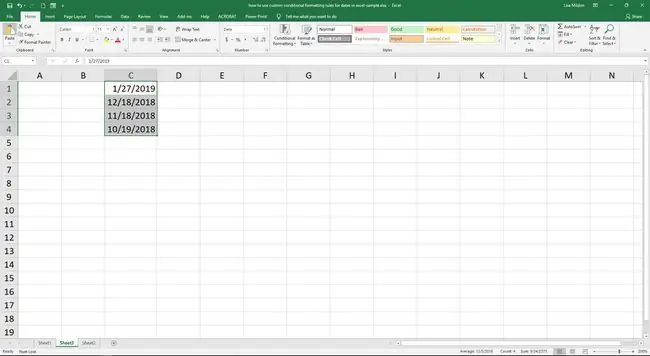
Xanadakı məlumatları qiymətləndirərkən Excel-in əməl etdiyi yeni qayda təyin etməklə düsturlardan istifadə edərək şərti formatlaşdırmanı fərdiləşdirin.
Excel şərti formatlaşdırmanı Şərti Formatlaşdırma Qaydaları Meneceri dialoq qutusunda göründüyü kimi yuxarıdan aşağıya tətbiq edir.
Bəzi xanalara bir neçə qayda tətbiq olunsa da, şərtə cavab verən ilk qayda xanalara tətbiq edilir.
Bu demo nəticələri yaratmaq üçün cari tarixdən, cari tarixdən 40 gün əvvəl, cari tarixdən 70 gün əvvəl və cari tarixdən 100 gün əvvəl istifadə edir.
Vaxtından 30 Gün Keçmiş Tarixləri Yoxlayın
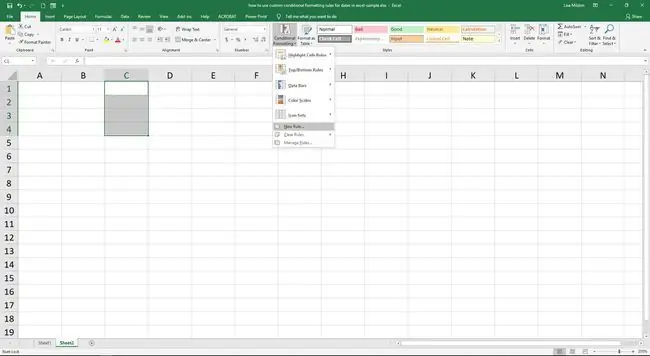
Boş Excel iş vərəqində onları seçmək üçün C1 - C4 xanalarını vurğulayın. Bu, şərti formatlaşdırma qaydalarının tətbiq ediləcəyi diapazondur.
- Ev > Şərti Formatlaşdırma > Yeni Qayda seçin Yeni Formatlaşdırma Qaydası dialoq qutusu.
- Seçin Hansı xanaların formatlanacağını müəyyən etmək üçün düsturdan istifadə edin.
- Bu düsturun doğru olduğu dəyərləri formatla mətn qutusuna düsturu daxil edin:
- Format seçin Xanaları Formatla dialoq qutusunu açın.
- Arxa fon rəngi seçimlərinə baxmaq üçün Doldurun nişanını seçin.
- Arxa fon rəngi seçin.
- Şrift formatı seçimlərinə baxmaq üçün Şrift nişanını seçin.
- Şrift rəngini təyin edin.
- Dialoq qutularını bağlamaq və iş vərəqinə qayıtmaq üçün iki dəfə OK seçin.
- C1-C4 xanalarının fon rəngi, xanalarda heç bir məlumat olmamasına baxmayaraq, seçilmiş doldurma rənginə dəyişir.
=TODAY()-C1>30Bu düstur C1-C4 xanalarındakı tarixlərin 30 gündən artıq olub-olmadığını yoxlayır.
Vaxtı 60 gündən çox keçmiş tarixlər üçün Qayda əlavə edin
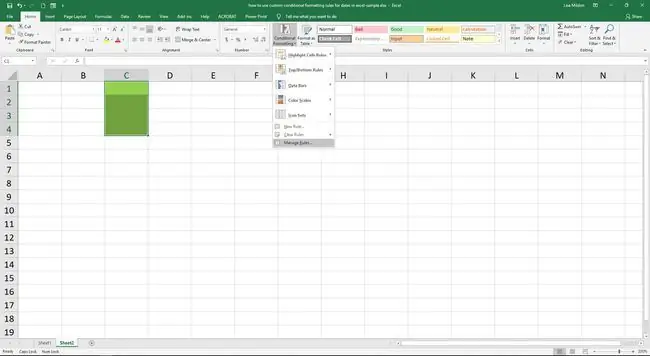
Növbəti iki qayda əlavə etmək üçün yuxarıdakı bütün addımları təkrarlamaq əvəzinə, birdən-birə əlavə qaydaları əlavə etmək üçün Qaydaları İdarə et seçimindən istifadə edin.
- Lazım gələrsə, C1-C4 xanalarını vurğulayın.
- Ev > Şərti Formatlaşdırma > Qaydaları İdarə et seçin Şərti Formatlaşdırma Qaydaları Meneceri dialoq qutusu.
- Seçin Yeni Qayda.
- Seçin Hansı xanaların formatlanacağını müəyyən etmək üçün düsturdan istifadə edin.
- Bu düsturun doğru olduğu dəyərləri formatla mətn qutusuna düsturu daxil edin:
- Format seçin Xanaları Formatla dialoq qutusunu açın.
- Arxa fon rəngi seçimlərinə baxmaq üçün Doldurun nişanını seçin.
- Arxa fon rəngi seçin.
- Dialoq qutusunu bağlamaq və Şərti Formatlaşdırma Qaydaları Meneceri dialoq qutusuna qayıtmaq üçün iki dəfə OK seçin.
=TODAY()-C1>60Bu düstur C1-C4 xanalarındakı tarixlərin 60 gündən çox olub olmadığını yoxlayır.
Vaxtı 90 gündən çox keçmiş tarixlər üçün Qayda əlavə edin
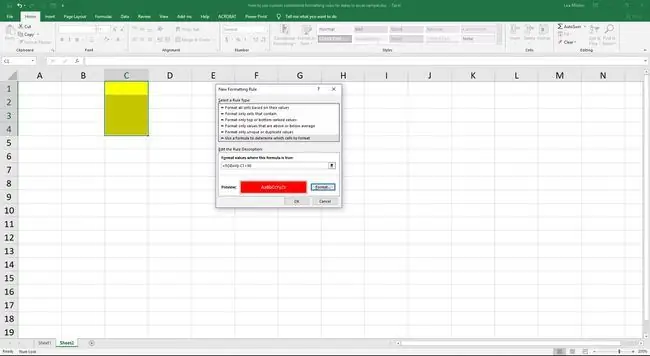
- Lazım gələrsə, C1-C4 xanalarını vurğulayın.
- Ev > Şərti Formatlaşdırma > Qaydaları İdarə et seçin Şərti Formatlaşdırma Qaydaları Meneceri dialoq qutusu.
- Seçin Yeni Qayda.
- Seçin Hansı xanaların formatlanacağını müəyyən etmək üçün düsturdan istifadə edin.
- Bu düsturun doğru olduğu Format qiymətlərində düsturu daxil edin:
- Bu düstur C1-C4 xanalarındakı tarixlərin 90 gündən çox olub olmadığını yoxlayır.
- Format seçin Xanaları Formatla dialoq qutusunu açın.
- Arxa fon rəngi seçimlərinə baxmaq üçün Doldurun nişanını seçin.
- Arxa fon rəngi seçin.
- Dialoq qutusunu bağlamaq və Şərti Formatlaşdırma Qaydaları Meneceri dialoq qutusuna qayıtmaq üçün iki dəfə OK seçin.
- Bu dialoq qutusunu bağlamaq və iş vərəqinə qayıtmaq üçün OK seçin.
=BUGÜN()-C1>90
C1-C4 xanalarının fon rəngi seçilmiş son doldurma rənginə dəyişir.
Şərti Formatlaşdırma Qaydalarını Test Edin
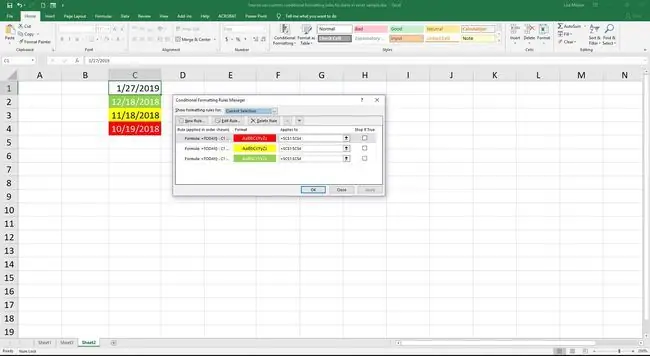
Aşağıdakı tarixləri daxil etməklə C1-C4 xanalarında şərti formatlaşdırma qaydalarını sınayın:
- C1 xanasına cari tarixi daxil edin. Şərti formatlaşdırma qaydalarının heç biri tətbiq olunmadığı üçün xana qara mətnlə defolt ağ fona keçir.
- C2 xanasına aşağıdakı düsturu daxil edin:
=TODAY()-40Bu düstur cari tarixdən 40 gün əvvəl hansı tarixin baş verdiyini müəyyən edir. Xana müddəti 30 gündən çox keçmiş tarixlər üçün şərti formatlama qaydası üçün seçdiyiniz rənglə doldurulur.
=TODAY()-70Bu düstur cari tarixdən 70 gün əvvəl hansı tarixin baş verdiyini müəyyən edir. Xana müddəti 60 gündən çox keçmiş tarixlər üçün şərti formatlama qaydası üçün seçdiyiniz rənglə doldurulur.
=TODAY()-100Bu düstur cari tarixdən 100 gün əvvəl hansı tarixin baş verdiyini müəyyən edir. Xana rəngi vaxtı keçmiş 90 gündən çox tarixlər üçün şərti formatlaşdırma qaydası üçün seçdiyiniz rəngə dəyişir.






